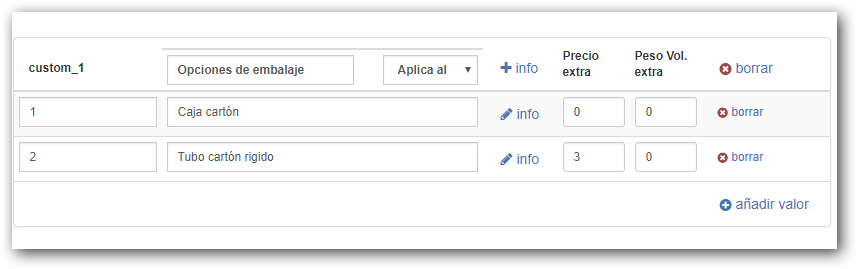Introducción a los Editores de Productos
A través del menú de Productos, el backoffice nos permite utilizar una serie de editores predefinidos para la creación y administración de distintos tipos de productos.
En función del producto a crear es necesario seleccionar el tipo de editor más adecuado.
Muchos de los editores comparten opciones de configuración y están pensados para la creación rápida y fácil de productos.
Son módulos que no precisan de plantillas, pero en algunos casos es aconsejable el uso de archivos vectoriales o PNG para que la representación del producto en la página de edición sea lo más realista posible.
La creación de productos puede configurarse en combinación de unos “Materiales”, imágenes que se usarán a modo de Escena o Diseño para poder aplicar en múltiples productos, y los valores de la configuración de los “Productos”.
NOTA IMPORTANTE: No todos los editores necesitan materiales para poder crear productos personalizables. Por ejemplo los siguientes editores no los utilizan: Pack de copias ,Polaroid, Foto Libro Simple y Multi página
En la siguiente lista se muestran los Módulos de edición disponibles
Editores de productos
- Pack de copias
Editor de copias para revelado online. Permite añadir márgenes de 5 o 10 mm alrededor de las imágenes en colores blanco o negro.
El modelo de precios tiene dos opciones: unitario o precio por pack de copias. También se pueden establecer precios por rangos escalados.
- Polaroids
Editor para copias de tipo Polaroid y copias con bordes de colores.
Es posible configurar la ubicación de la imagen del cliente y añadir un texto al pie de la imagen a imprimir.
Tiene la posibilidad de seleccionar distintos colores del fondo del contorno a aplicar a las imágenes y seleccionar una fuente tipográfica de una lista preestablecida.
- Fotolibro simple
Editor para foto álbumes simples con posibilidad:
- añadir imágenes al diseño de las páginas
- intercambiar imágenes entre páginas
- cambiar el color del fondo de las hojas y tapa
- cambiar el diseño de la tapa: imagen, collage o sin imagen
- Formato libre
Editor para productos sin formato específico, puede calcular el importe del producto impreso en función de múltiples variables.
Admite todo tipo de archivo de imagen JPG, JPEG & PDF. El resultado de la imagen final es el mismo que el origen, ya que la función de este editor es el cálculo del importe de un pedido respecto a una serie de variables como tipos de formatos, acabados, etc…
- Gran Formato
Editor Gran Formato para productos como por ejemplo: Posters sin enmarcar, Impresiones enmarcadas, Impresiones sobre objetos planos o sólidos e impresiones sobre metacrilatos o materiales semi- translúcidos.
La característica de este editor es que muestra en pantalla con efecto de perspectiva el efecto configurado en cada producto. Cada tipo de acabado puede tener un precio diferente.
- Lienzos
Editor de Lienzos tiene la particularidad que puedes configurar las medidas del bastidor de manera que el archivo resultante contempla todos los grosores y añadidos para que al realizar el montaje no haya pérdida.
Tiene función de espejo en la imágen para no perder imagen en el frente.
- Multi regalo
Editor orientado para personalizar cualquier producto, y productos con más de un componentes (productos personalizados con diferentes componentes o variables), por ejemplo taza personalizada con diferentes colores interiores, camiseta imprimible por dos caras, cojín personalizable de dos caras, Felicitaciones impresas a doble cara con diferentes diseños.
Se pueden importar materiales gráficos para hacer más realista el producto.
- Multi página
Editor diseñado principalmente para calendarios, su característica principal es que es posible crear colecciones de diseños. Usando un archivo png con el mes del año de una manera simple es posible crear un calendario mensual de pared.
Materiales
La creación de productos puede configurarse en combinación de unos “Materiales”, imágenes que se usarán a modo de Escena o Diseño para poder aplicar en múltiples productos, y los valores de la configuración de los “Productos”.
En este apartado es dónde se administra el material gráfico que usaremos para conseguir que el producto a personalizar sea lo más realista posible en el momento de la edición.
Los Materiales son necesarios cuando el diseño para un producto tiene más de una imagen, tienen una forma no rectangular o queremos que en un área determinada aparezca un texto.
Al tratarse de editores Web puede que algunos de los diseños o escenas tengamos que prepararlos en ficheros de tipo vectorial SVG.
Para trabajar con ficheros svg se puede descargar un programa de diseño de distribución libre, llamado Inkscape, para trabajar con plantillas SVG en formato vectorial, aunque también se puede trabajar con Adobe Illustrator , puede visitar la Web en el siguiente link: https://inkscape.org/es
Este material se clasifica en dos pestañas: Escenas y Diseños.
Para ello usaremos los siguientes recursos que corresponden a las pestañas:
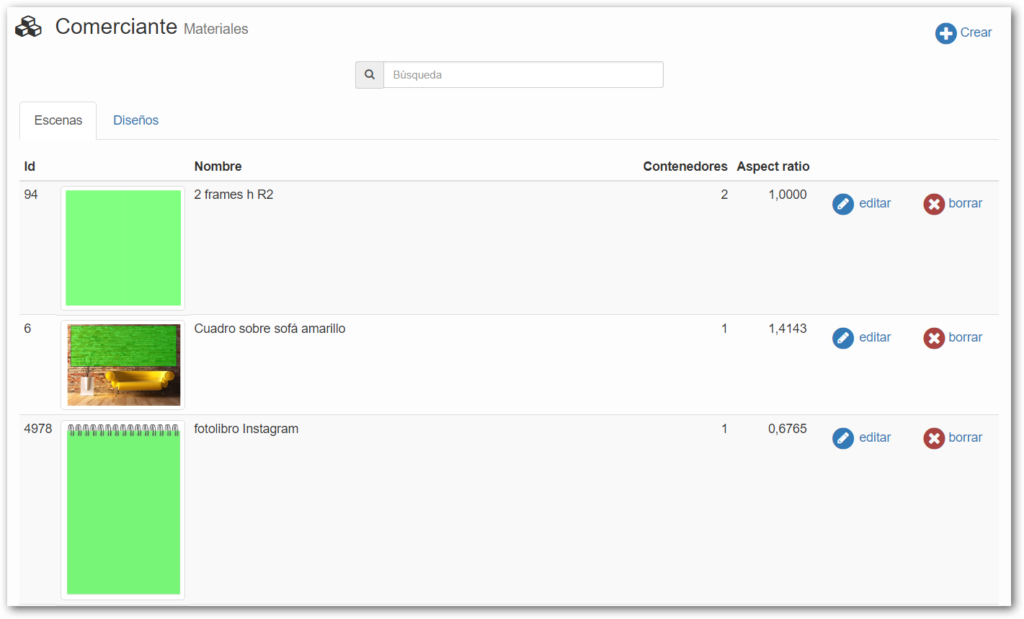
- Escenas. Son los elementos gráficos que pueden combinar imágenes o decorados para representar en pantalla y poner en situación al usuario.
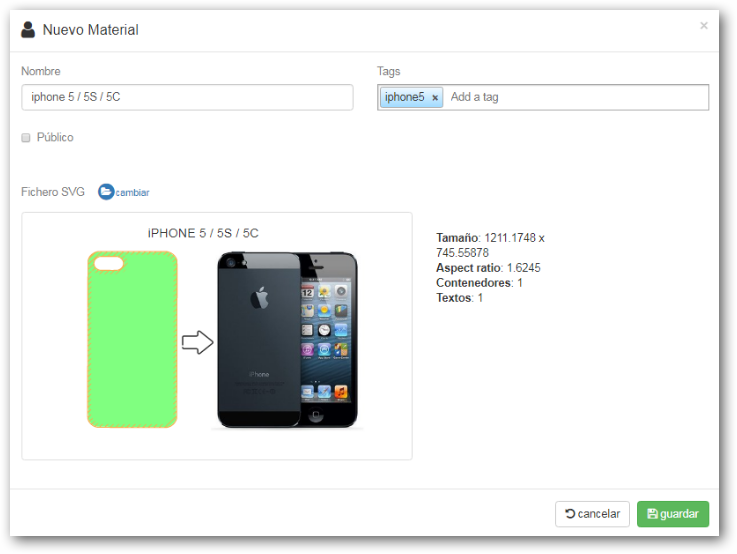
- Diseños. Son los elementos gráficos que nos ayudan a crear el diseño del área imprimible. Siguiendo el caso de la escena del teléfono deberíamos de crear un archivo de imagen svg con las dimensiones reales de nuestra carcasa sobreponiendo un área con las formas redondeadas que después recortaremos.
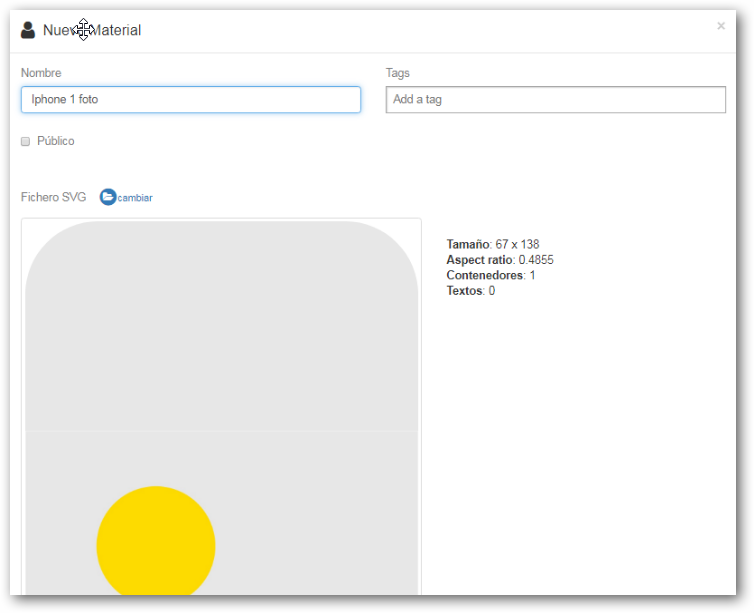
Creación de productos
En el momento de crear un nuevo producto tenemos que seleccionar el tipo de editor que vamos a utilizar.
Deberemos configurar una serie de características que son comunes en todos los productos.
Todos los productos tienen que tener un código de producto, un nombre, precio, el tamaño del producto, así como las medidas y formato de cada fichero a imprimir (JPG o PDF).
También es conveniente usar una imagen representativa del producto para poder mostrarla en multikiosk o en la web de pruebas de productos.
Conceptos generales
Al dar de alta un producto este debe tener un código de producto, un nombre y como mínimo una variante.
El sistema permite añadir más variantes al producto que pueden tener distintas características unas de otras.
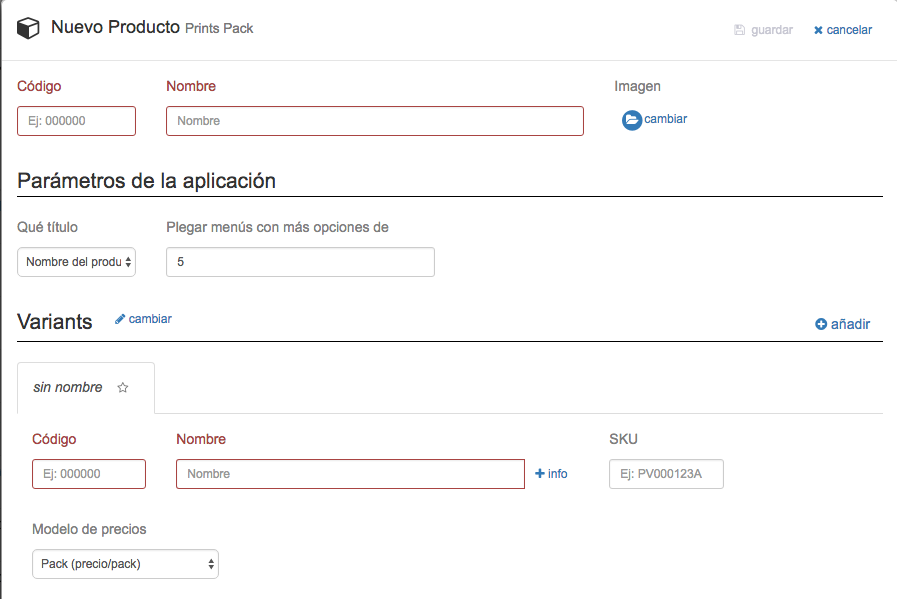
Parámetros de la aplicación
Qué título
En este apartado podemos configurar el modo en que se mostrará en la barra del editor el título del producto, podemos seleccionar el nombre del producto o bien el nombre de la variante.
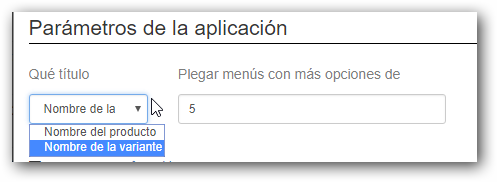
Plegar menús con más opciones de
Se puede configurar también el número a partir del cual el menú de opciones en el editor se “pliega” y pasa a funcionar como una ventana de selección emergente para que no aparezcan todos los formatos programados en el producto
Por defecto está a 5 por lo tanto si el producto tiene más de 5 variantes solamente se mostrará uno en el editor como una ventana de selección emergente.
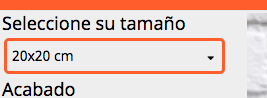
Variantes del producto
Un producto puede configurarse para ofrecer más de una variante de ese producto.
En cada variante hay que configurar todas las características del producto, códigos de producción, nombre, tamaños etc.
El campo SKU permite personalizar cada variante con un código alfanumérico. Se puede utilizar como código de facturación.
Podemos personalizar el texto del campo Variants con un nombre que sea más descriptivo para el cliente, este nombre se mostrará en pantalla para ofrecer las distintas variantes.

Por ejemplo, podemos crear un producto de tipo Prints que llamaremos “Copias estandar”, y añadir distintas variantes que vamos a llamar “Tamaños”, que podrían ser los distintos tamaños de copias que queremos ofrecer, cada variante tendrá distinto tamaño y distinto precio.
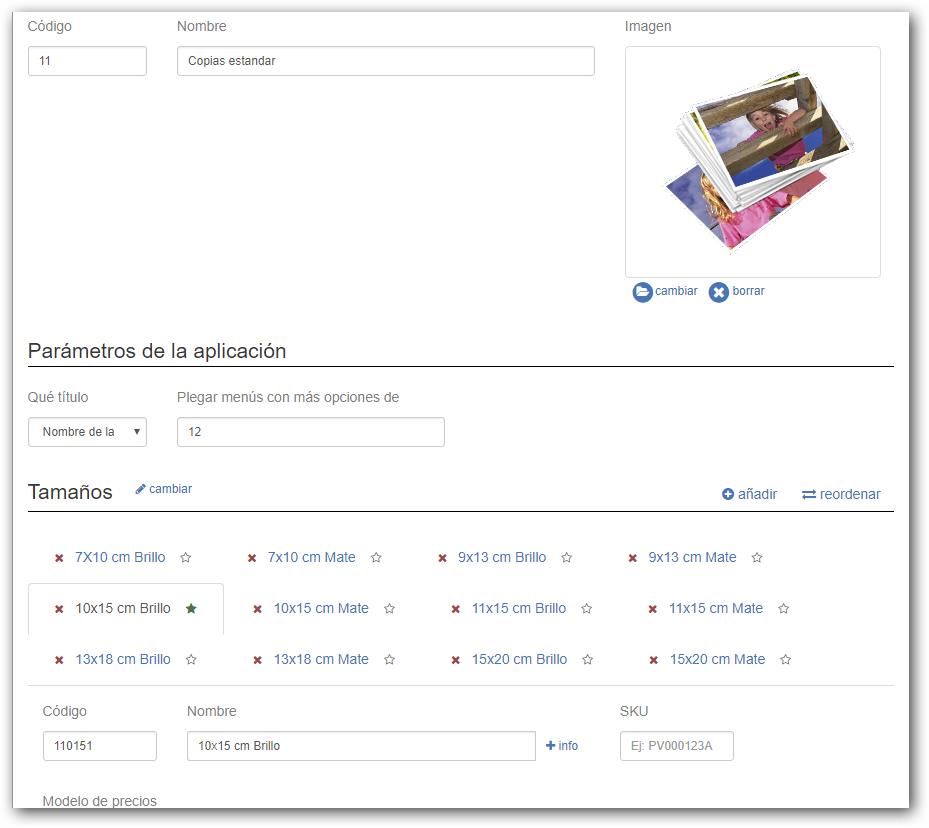
A través de la opción “Reordenar” podemos organizar la posición en que queremos mostrar las variantes en el editor.

Variante por defecto “favorita”
En la pestaña de las variantes puede marcarse 1 de ellas como “por defecto” (o “favorita”).
Para ello debe hacerse click en el símbolo de “estrella” que aparece a la derecha del nombre de la variante.

Al editar el producto, se le mostrará al cliente la variante marcada como primera opción.
Opción +info
A través de la opción “+info” ,que nos aparece en distintos apartados, podremos añadir información adicional para dar al cliente la máxima información del producto.
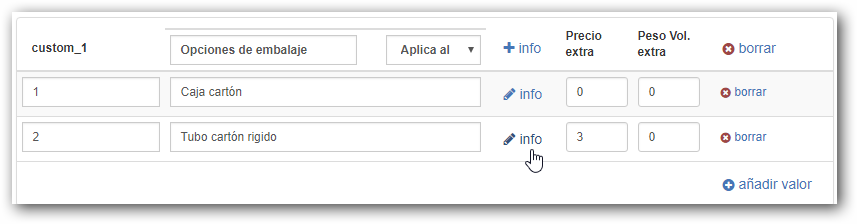
Al pulsar sobre +info nos aparecerá una pantalla que nos permite personalizar con una imagen y textos descriptivos del producto.
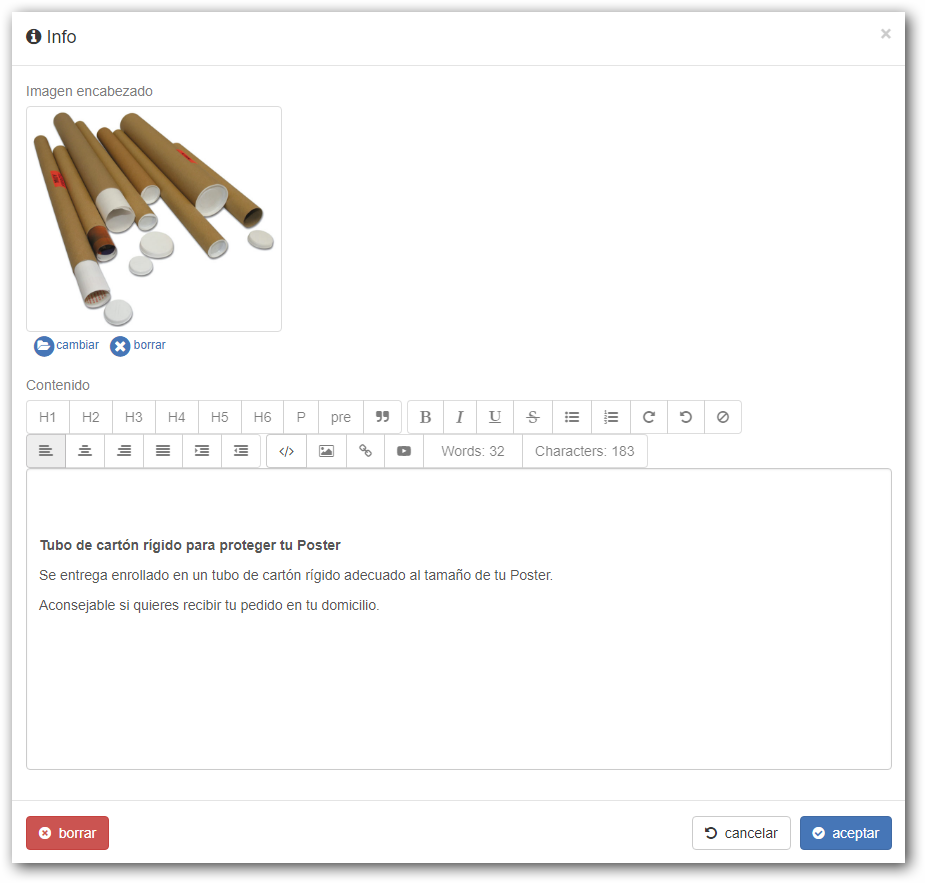
En el producto que hayamos seleccionado añadir la información adicional, el editor mostrará un icono con una “i“ de información que el cliente puede seleccionar para ver los detalles.

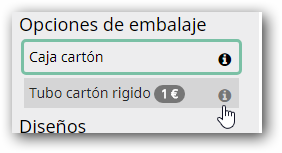
Modelos de Precios
Podemos utilizar dos modelos de precios, precio por packs o precio por unidad, que pueden configurarse de manera distinta en función del editor de producto.
Los editores de copias Pack de copias y Polaroid permiten utilizar los dos modelos de precios
Dimensiones de página
En este apartado deberemos de configurar el tamaño, en milímetros,de cada variante del producto.
Este menú puede ofrecer más opciones de configuración en función del tipo de editor de producto que hayamos seleccionado, y se explicará con más detalle en la documentación específica de cada editor.
Fichero de salida
En este menú deberemos configurar las dimensiones del tamaño de papel de los archivos a imprimir, si queremos usar imposiciones, así como el formato de cada fichero que pueden ser JPG o PDF.
Cada una de las imágenes de los pedidos se descargan para imprimir con las medidas, el formato de archivo y los dpi configurados.
Para productos con tamaños clásicos (10×15, 15×20 etc.), para imprimir en minilab o en impresoras de sublimación, generalmente utilizaremos el fichero de salida sin imposición, con las mismas medidas del producto y a la resolución de impresión.
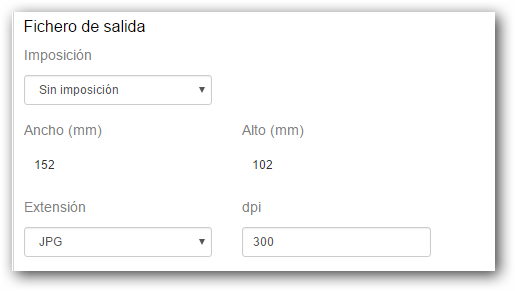
Si es necesario, podemos utilizar dos tipos de imposiciones, imposición One Up y Multi UP para nuestro fichero a imprimir.
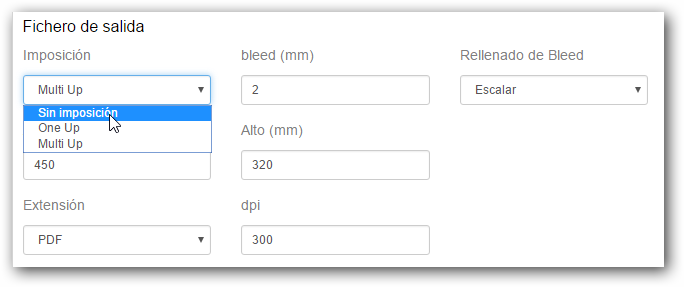
Bleed y Rellenado de Bleed
En artes gráficas, se conoce con el nombre de «Bleed” (sangrado) ,a la medida que se debe extender la impresión de un documento que vaya impreso hasta el mismo borde para que al cortarse al final en la guillotina no queden rebordes blancos o vacíos.
Al seleccionar una imposición podremos configurar los milímetros que necesitamos para el bleed y el tipo de relleno que se utilizara para para el mismo.
Podemos utilizar dos tipos de relleno para representar el bleed configurado:
- La opción “Escalar” escalará la imagen aumentando el tamaño los milímetros que hayamos configurado en el bleed.
- La opción “Color de fondo” añadirá un margen del color del fondo con los milímetros que hayamos configurado.
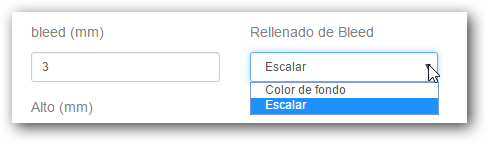
Imposición One Up
La imposición One Up la podemos utilizar si queremos imprimir una sola imagen de un pedido en un formato de papel mayor.
Esta imposición generalmente se utiliza para Posters , Collages etc. donde la imagen del producto se imprime sobre una página de mayor tamaño y es necesario tener unas marcas de corte.
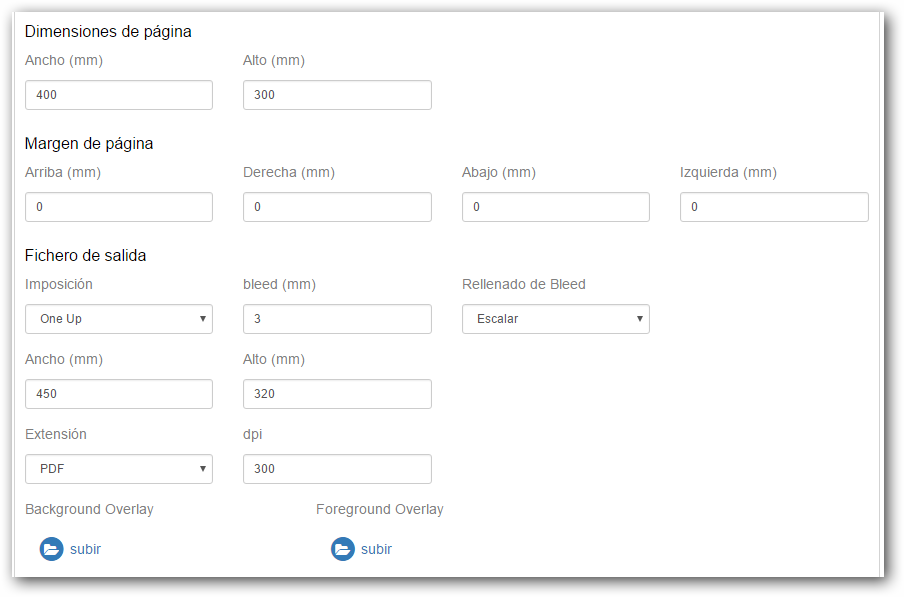

Ej. Imposición One Up
Imposición Multi Up
Podemos utilizar la imposición Multi Up si queremos aprovechar un formato de papel mayor para imprimir más de una imagen del mismo pedido en la misma página. Si el número total de imágenes no caben en una sola página, el sistema generará tantas páginas como necesite para imprimir el total de imágenes del pedido.
Por ejemplo, podríamos configurar un producto de Pack de 12 fotos donde el tamaño de las imágenes a imprimir es de 10×10 cm y queremos imprimir las 12 imágenes sobre una hoja de papel tamaño SRA3, haciendo una imposición Multi Up con 2 mm. de bleed y utilizando el relleno de bleed escalar.
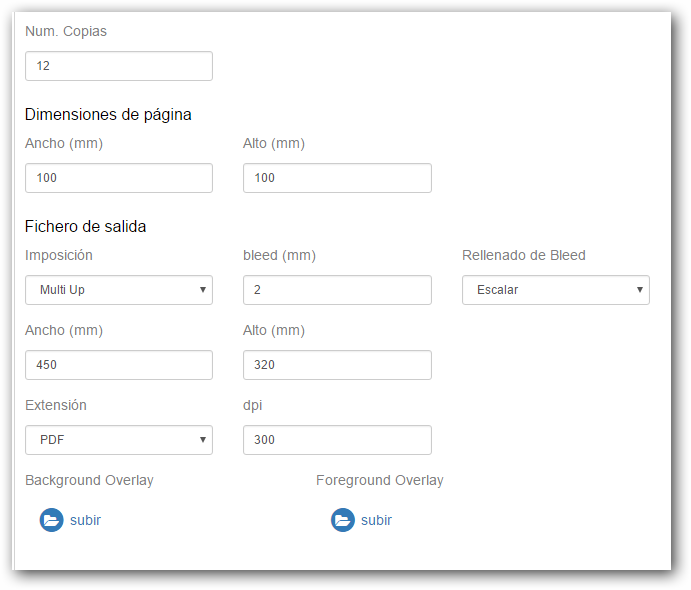

Ej. Imposición Multi Up
Opciones
Todos los editores permiten añadir una serie de opciones que varían en función del tipo de editor.
Algunas de estas opciones afectan al fichero a imprimir (márgenes, color de fondo, orientación, fuente de texto), otras son características visuales (colores de cantos, efectos de lienzo etc.) que ayudan a entender al cliente el producto que están personalizando, y las opciones personalizadas que permiten añadir características adicionales al producto.
Opción personalizada
Esta opción permite la personalización de cualquier característica extra que queramos ofrecer al producto, y nos permite añadir tantas opciones personalizadas como se precisen y es posible añadir un coste adicional por cada opción.
Está disponible para todos los tipos de editores y no afecta a las imágenes a imprimir.